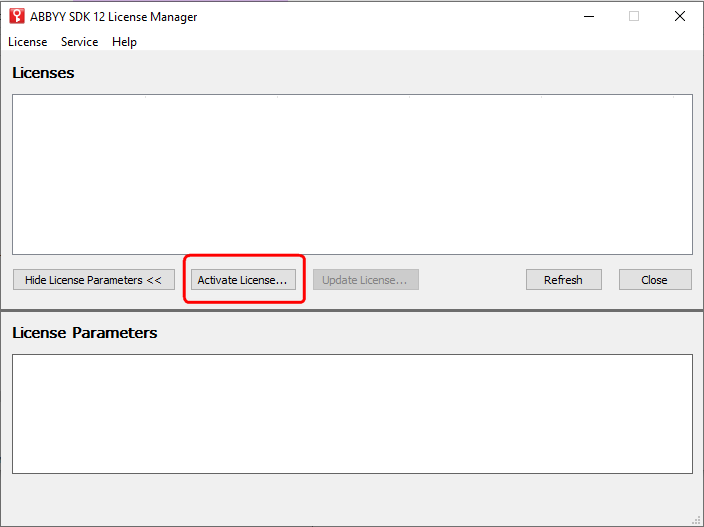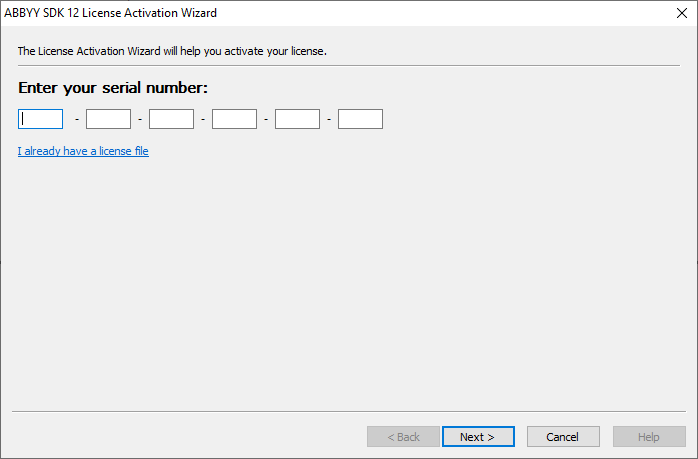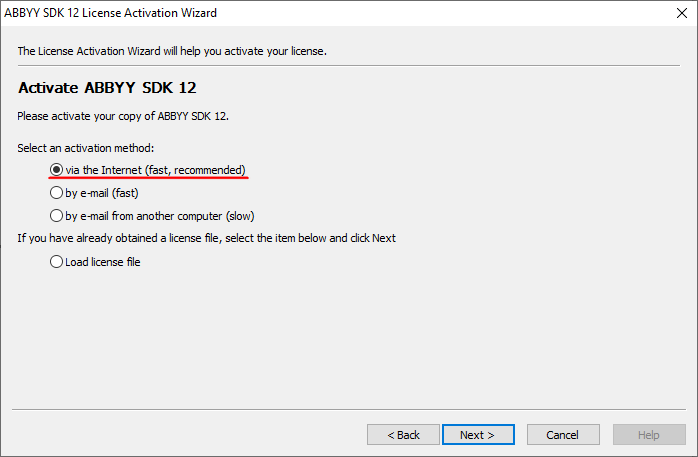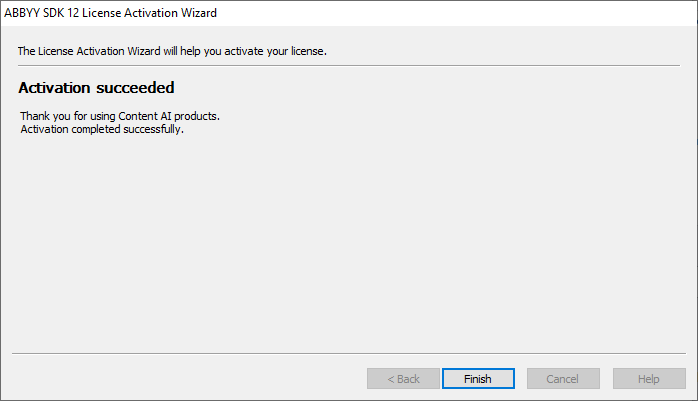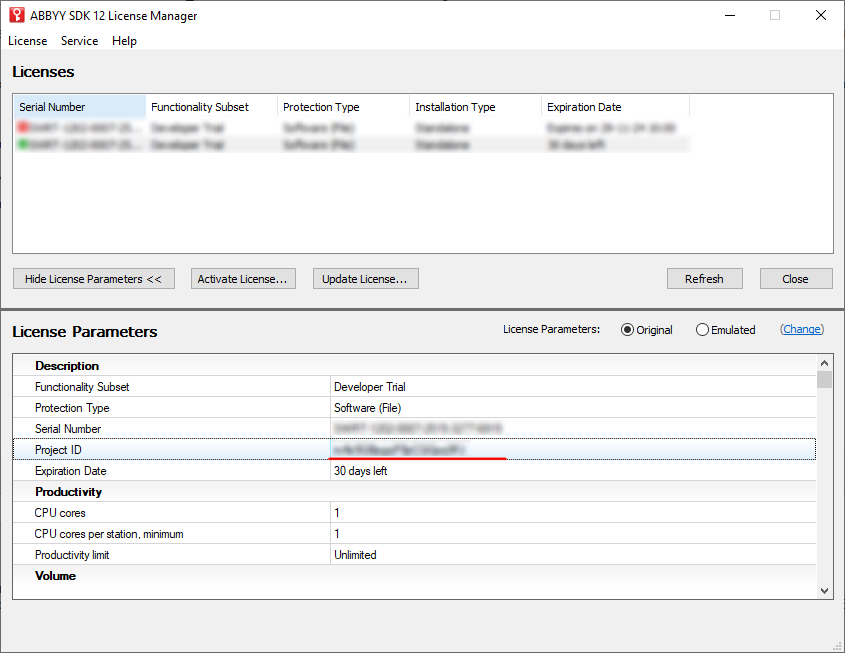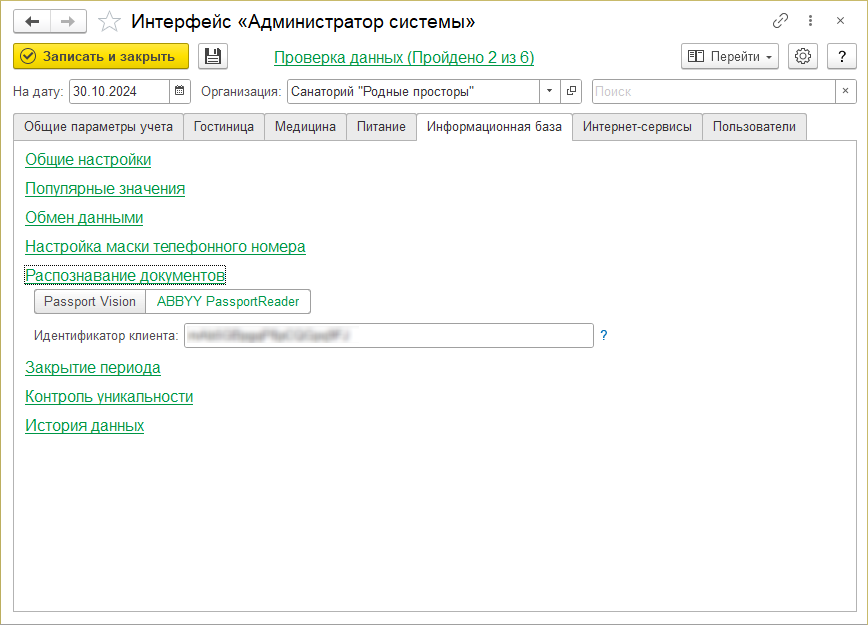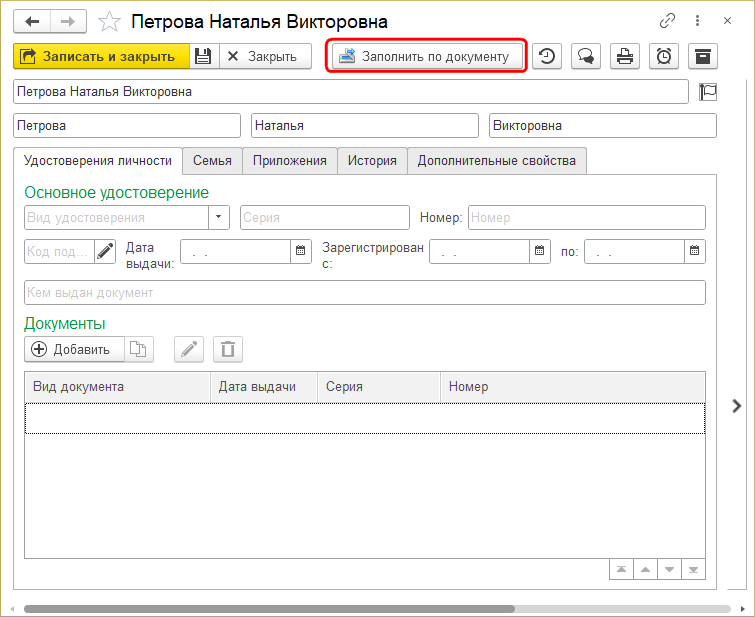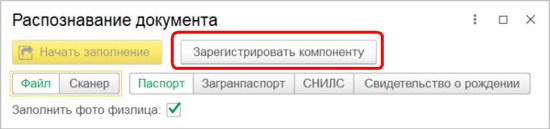Интеграция с Content AI (ABBYY) PassportReader для распознавания документов (КУС)
Версия от 16:15, 30 октября 2024; Юлия Малкова (обсуждение | вклад) (→Настройки «Кинт: Управление санаторием» для использования распознавателя)
В программе «Кинт: Управление санаторием» можно настроить автоматическое заполнение данных физического лица при сканировании (или загрузке файла) документа, удостоверяющего личность, используя программы распознавания текста ABBYY PassportReader.
Настройка программы ABBYY PassportReader
- Запросите у специалиста службы поддержки ABBYY PassportReader SDK.
- Установите SDK нужной разрядности из полученного архива (разрядность установочного файла и разрядность платформы 1C должны совпадать).
- Для активации программы:
- скопируйте файл LicensingSettings.xml в папку <Путь к установленному SDK>\1.5\Engine\bin\
- запустите LicenseManager.exe из той же папки
- для онлайн-активации лицензии нажмите кнопку «Activate License…»
- Введите номер лицензии
- Выберите способ активации — «через интернет».
- Нажимайте «Next» для финальных шагов активации до выхода сообщения об успешной активации лицензии
- После активации cкопируйте из параметров лицензии Project ID. Он понадобится для настроек в «Кинт: Управление санаторием».
Настройки «Кинт: Управление санаторием» для использования ABBYY PassportReader
- Запустите 1С «Кинт: Управление санаторием» от имени администратора системы.
- В интерфейсе «Администратор системы» перейдите на закладку Информационная база и в разделе Распознавание документов установите «ABBYY PassportReader», указав в качестве идентификатора клиента Project ID из параметров лицензии.
- Откройте карточку физического лица и нажмите кнопку Заполнить по документу
- В появившейся форме нажмите Зарегистрировать компоненту и укажите путь к установленному SDK (корневой каталог)
- Перезапустите 1С «Кинт: Управление санаторием»